Excel cho Microsoft 365 Excel cho Microsoft 365 dành cho máy Mac Excel cho web Excel 2021 Excel 2021 cho Mac Excel 2019 Excel 2019 cho Mac Excel 2016 Excel 2013 Xem thêm...Ẩn bớt
Nhân và chia trong Excel thật dễ dàng, nhưng bạn cần tạo một công thức đơn giản để thực hiện điều đó. Chỉ cần nhớ rằng tất cả các công thức trong Excel bắt đầu bằng dấu bằng (=) và bạn có thể sử dụng thanh công thức để tạo công thức.
Nhân các số
Giả sử bạn muốn tìm hiểu xem mình cần bao nhiêu nước đóng chai cho một hội nghị khách hàng (tổng số người tham dự × 4 ngày × 3 chai mỗi ngày) hoặc chi phí du lịch hoàn trả cho một chuyến công tác (tổng dặm × 0,46). Có một vài cách để nhân các số.
Nhân các số trong một ô
Để thực hiện tác vụ này, hãy sử dụng toán tử số học * (dấu sao).
Ví dụ: nếu bạn nhập =5*10 vào một ô, ô sẽ hiển thị kết quả là 50.
Nhân cột số với một số hằng số
Giả sử bạn muốn nhân từng ô trong một cột gồm bảy số với một số nằm trong một ô khác. Trong ví dụ này, số mà bạn muốn nhân với là 3, chứa trong ô C2.
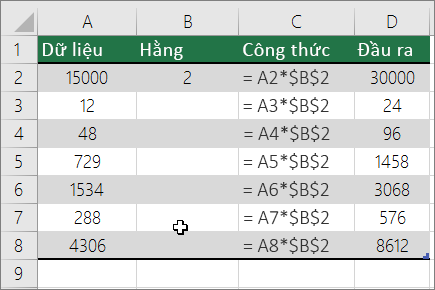
-
Nhập =A2*$B$2 vào một cột mới trong bảng tính của bạn (ví dụ ở trên sử dụng cột D). Hãy đảm bảo bao gồm biểu tượng $ trước B và trước 2 trong công thức, rồi nhấn ENTER.
Lưu ý: Sử dụng ký hiệu $ sẽ cho Excel biết rằng tham chiếu đến B2 là "tuyệt đối", có nghĩa là khi bạn sao chép công thức vào một ô khác, tham chiếu sẽ luôn là ô B2. Nếu bạn không sử dụng biểu tượng $ trong công thức và bạn kéo công thức xuống ô B3, Excel sẽ thay đổi công thức thành =A3*C3, công thức này sẽ không hoạt động vì không có giá trị trong B3.
-
Kéo công thức xuống các ô khác trong cột.
Lưu ý: Trong Excel 2016 cho Windows, các ô được tự động điền.
Nhân các số trong các ô khác nhau bằng cách sử dụng công thức
Bạn có thể sử dụng hàm PRODUCT để nhân các số, ô và phạm vi.
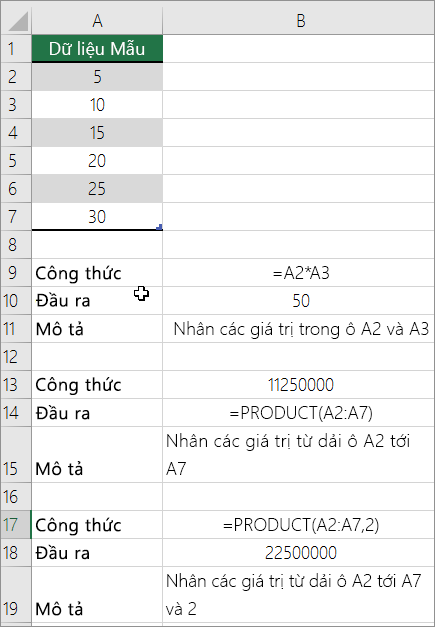
Bạn có thể dùng bất kỳ tổ hợp nào của tối đa 255 số hoặc tham chiếu ô trong hàm PRODUCT . Ví dụ, công thức =PRODUCT(A2,A4:A15,12,E3:E5,150,G4,H4:J6) nhân hai ô đơn (A2 và G4), hai số (12 và 150) và ba phạm vi (A4:A15, E3:E5 và H4:J6).
Chia các số
Giả sử bạn muốn tìm hiểu xem phải mất bao nhiêu giờ để hoàn thành một dự án (tổng số giờ thực hiện dự án ÷ tổng số người trong dự án) hoặc số dặm thực tế trên một gallon cho chuyến đi xuyên quốc gia gần đây của bạn (tổng số dặm ÷ tổng gallon). Có một vài cách để chia các số.
Chia các số trong một ô
Để thực hiện tác vụ này, hãy dùng toán tử số học / (dấu sổ chéo).
Ví dụ: nếu bạn nhập =10/5 vào một ô, ô sẽ hiển thị 2.
Quan trọng: Hãy đảm bảo nhập dấu bằng (=) vào ô trước khi bạn nhập các số và / toán tử; nếu không, Excel sẽ diễn giải nội dung bạn nhập dưới dạng ngày tháng. Ví dụ: nếu bạn nhập 30/7, Excel có thể hiển thị 30-Tháng 7 trong ô. Hoặc nếu bạn nhập 36/12, Excel trước tiên sẽ chuyển đổi giá trị đó thành 01/12/1936 và hiển thị 1-Dec trong ô.
Lưu ý: Không có hàm DIVIDE trong Excel.
Chia các số bằng cách dùng tham chiếu ô
Thay vì nhập số trực tiếp vào công thức, bạn có thể dùng tham chiếu ô, chẳng hạn như A2 và A3, để tham chiếu đến các số mà bạn muốn chia và chia.
Ví dụ:
Ví dụ có thể dễ hiểu hơn nếu bạn sao chép nó vào một trang tính trống.
Làm thế nào để sao chép ví dụ
-
Tạo một sổ làm việc hoặc trang tính trống.
-
Chọn ví dụ trong chủ đề Trợ giúp.
Lưu ý: Không chọn đầu đề cột hay hàng.

Chọn một ví dụ từ phần Trợ giúp
-
Nhấn CTRL+C.
-
Trong trang tính, hãy chọn ô A1 rồi nhấn CTRL+V.
-
Để chuyển đổi giữa xem kết quả và xem công thức trả về kết quả, nhấn CTRL+' (dấu huyền) hoặc trên tab Công thức, bấm nút Hiển thị Công thức.
|
A |
B |
C |
|
|
1 |
Dữ liệu |
Công thức |
Mô tả (Kết quả) |
|
2 |
15000 |
=A2/A3 |
Chia 15000 cho 12 (1250) |
|
3 |
12 |
Chia một cột số cho một số hằng số
Giả sử bạn muốn chia mỗi ô trong một cột gồm bảy số cho một số nằm trong một ô khác. Trong ví dụ này, số mà bạn muốn chia cho là 3, nằm trong ô C2.
|
A |
B |
C |
|
|
1 |
Dữ liệu |
Công thức |
Hằng số |
|
2 |
15000 |
=A2/$C$2 |
3 |
|
3 |
12 |
=A3/$C$2 |
|
|
4 |
48 |
=A4/$C$2 |
|
|
5 |
729 |
=A5/$C$2 |
|
|
6 |
1534 |
=A6/$C$2 |
|
|
7 |
288 |
=A7/$C$2 |
|
|
8 |
4306 |
=A8/$C$2 |
-
Nhập =A2/$C$2 vào ô B2. Hãy đảm bảo bao gồm biểu tượng $ trước C và trước 2 trong công thức.
-
Kéo công thức trong B2 xuống các ô khác trong cột B.
Lưu ý: Sử dụng ký hiệu $ sẽ cho Excel biết rằng tham chiếu đến C2 là "tuyệt đối", có nghĩa là khi bạn sao chép công thức vào một ô khác, tham chiếu sẽ luôn là ô C2. Nếu bạn không sử dụng ký hiệu $ trong công thức và bạn kéo công thức xuống ô B3, Excel sẽ thay đổi công thức thành =A3/C3, công thức này sẽ không hoạt động vì không có giá trị trong Ô C3.
Bạn cần thêm trợ giúp?
Bạn luôn có thể hỏi chuyên gia trong Cộng đồng kỹ thuật Excel hoặc nhận hỗ trợ trong Cộng đồng.
Xem thêm
Nhân cột số với cùng một số
Nhân với tỷ lệ phần trăm
Tạo bảng nhân
Toán tử tính toán và thứ tự thao tác